Finding Website é um sequestrador de navegador. Localizando site seqüestrador de navegador modifica a nova guia do navegador, mecanismo de pesquisa e página inicial em Windows 10, Windows 11, ou macOS. Além disso, as pesquisas são redirecionadas para anúncios e pop-ups podem ser vistos.
Localizando site é regularmente recomendado na internet como uma extensão para melhorar a funcionalidade do navegador. No entanto, na realidade, Localizando site é um sequestrador de navegador que acumula todos os tipos de dados de navegação das configurações do seu navegador.
Os dados de navegação recolhidos pelo Localizando site extensão é usada para fins publicitários. Os dados são vendidos para redes de publicidade e outros terceiros suspeitos. Porque Localizando site coleta dados de navegação das configurações do navegador, Localizando site também é conhecido como (PUP) Programa Potencialmente Indesejado.
Localizando site A extensão do navegador se instalará no navegador Google Chrome, Firefox, Internet Explorer e Edge. Nenhuma empresa desenvolvedora de navegador significativa ainda percebe este sequestrador de navegador Finding Website como malicioso.
Remova o Localizando site extensão o mais rápido possível usando este Localizando site instrução de remoção.
Remover Encontrar Site com Malwarebytes
Malwarebytes é uma ferramenta essencial na luta contra malware. Malwarebytes é capaz de remover muitos tipos de malware que outros softwares muitas vezes não percebem, Malwarebytes não está lhe custando absolutamente nada. Quando se trata de limpar um computador infectado, o Malwarebytes sempre foi gratuito e eu o recomendo como uma ferramenta essencial na batalha contra malware.
Instalar Malwarebytessiga as instruções na tela.
Clique Varredura para iniciar uma verificação de malware.
Aguarde a conclusão da verificação do Malwarebytes. Depois de concluído, revise as detecções de adware Lpmxp1095.com.
Clique Quarentena continuar.
Reinicie o Windows depois que todas as detecções de adware forem movidas para a quarentena.
Google Chrome
Abra o Google Chrome e digite chrome://extensions na barra de endereço do Chrome.

Percorra todas as extensões do Chrome instaladas e encontre o “Localizando site” extensão.
Quando você encontrou o Localizando site extensão do navegador, clique em Remover.
Se a extensão for gerenciada por sua organização, baixar removedor de política do chrome.
Descompacte o arquivo, clique com o botão direito do mouse no .bastãoe execute como administrador.

Se você ainda tiver problemas com o navegador da Web Google Chrome, considere uma redefinição completa do navegador da Web Chrome.
Redefinir políticas do Chrome com Adwcleaner
Quando a extensão é “Gerenciada pela sua organização”, você também pode baixar Adwcleaner.
Clique em Configurações e ative a opção “Redefinir políticas do Chrome”. Quando ativado, clique em Dashboard e clique em Scan.
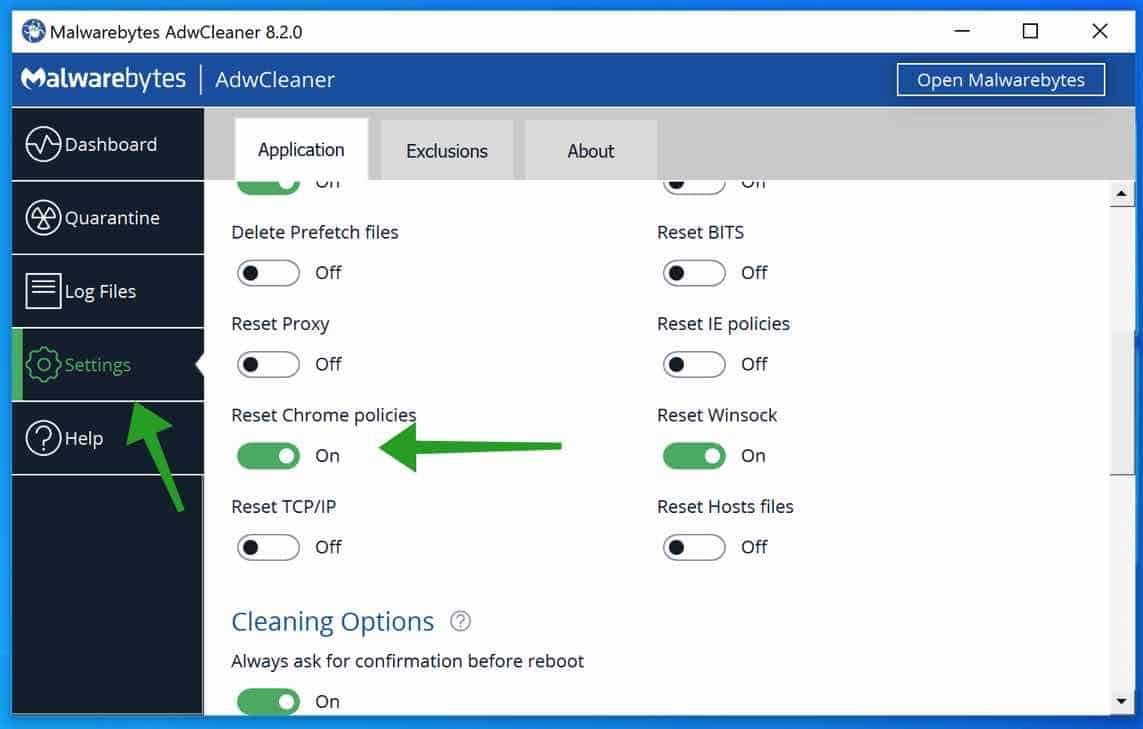
Quando a verificação estiver concluída, clique em Executar reparo básico.
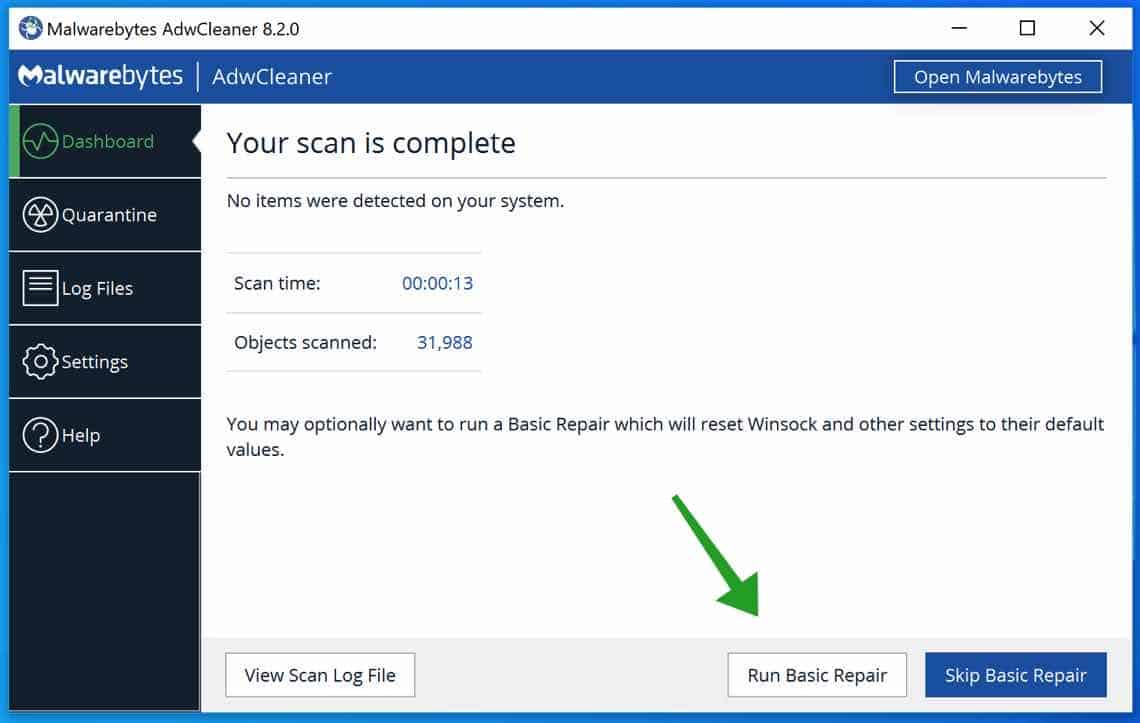
Continue para as próximas etapas.
Na barra de endereço do Google Chrome digite ou copie e cole: chrome://settings/resetProfileSettings
Clique no botão Redefinir configurações para redefinir totalmente o Google Chrome para as configurações padrão. Quando terminar, reinicie o navegador Chrome.

Continue para a próxima etapa, remova o malware do seu computador com o Malwarebytes.
Raposa de fogo
Abra o Firefox e digite sobre: complementos na barra de endereços do Firefox, pressione ENTER no teclado.

Encontre o “Localizando site” extensão do navegador e clique nos três pontinhos à direita do Localizando site extensão.
Clique em Remover do menu para remover Localizando site a partir do navegador Firefox.
Se você ainda tiver problemas com o navegador Firefox, considere uma redefinição completa do navegador Firefox.
Na barra de endereços do Firefox, digite ou copie e cole: sobre: suporte
Clique no botão Atualizar Firefox para redefinir totalmente o Firefox para as configurações padrão. Quando terminar, reinicie o navegador Firefox.

Continue para a próxima etapa, remova o malware do seu computador com o Malwarebytes.
Microsoft borda
Abra o Microsoft Edge. Na barra de endereço digite: borda://extensões/

Encontre o “Localizando site” extensão e clique em Remover.
Se você ainda tiver problemas com o navegador da Web Microsoft Edge, considere uma redefinição completa.
Na barra de endereços do Microsoft Edge, ou copie e cole: edge://settings/resetProfileSettings
Clique no botão Atualizar para redefinir totalmente o Edge para as configurações padrão. Quando terminar, reinicie o navegador Microsoft Edge.

Continue para a próxima etapa, remova o malware do seu computador com o Malwarebytes.
Safári (Mac)
Abrir Safari. No canto superior esquerdo, clique no menu Safari.
No menu Safari clique em Preferências. Clique no Extensões aba.
Clique no Localizando site extensão que você gostaria de remover e clique em Desinstalar.
Em seguida, remova o malware com Malwarebytes para Mac.
Consulte Mais informação: Remova malware do Mac com Anti-malware ou Remover malware para mac manualmente.
Remova malware com Sophos HitmanPRO
Nesta etapa de remoção de malware, iniciaremos uma segunda verificação para garantir que não haja restos de malware em seu computador. HitmanPRO é um nuvem scanner que verifica todos os arquivos ativos em busca de atividades maliciosas em seu computador e os envia para a Sophos nuvem para detecção. Na nuvem da Sophos, o antivírus Bitdefender e o antivírus Kaspersky verificam o arquivo em busca de atividades maliciosas.
Depois de baixar o HitmanPRO, instale o HitmanPro 32 bits ou o HitmanPRO x64. Os downloads são salvos na pasta Downloads do seu computador.
Abra o HitmanPRO para iniciar a instalação e escanear.

Aceite o contrato de licença do Sophos HitmanPRO para continuar. Leia o contrato de licença, marque a caixa e clique em Avançar.

Clique no botão Avançar para continuar a instalação do Sophos HitmanPRO. Certifique-se de criar uma cópia do HitmanPRO para verificações regulares.

HitmanPRO começa com uma varredura, aguarde os resultados da varredura antivírus.

Quando a verificação estiver concluída, clique em Avançar e ative a licença gratuita do HitmanPRO. Clique em Ativar licença gratuita.

Digite seu e-mail para uma licença gratuita de trinta dias do Sophos HitmanPRO. Clique em Ativar.

A licença gratuita do HitmanPRO foi ativada com sucesso.

Você verá os resultados da remoção de malware, clique em Avançar para continuar.

O software malicioso foi parcialmente removido do seu computador. Reinicie o computador para concluir a remoção.

Marque esta página antes de reiniciar o computador.
Obrigado por ler!


